Sistem fail yang disokong: FAT12, FAT16, FAT32, NTFS, NTFS5 (dicipta dan digunakan dalam Windows 2000/XP/2003/Vista/7, exFAT, ReFS (sistem fail baharu yang diperkenalkan oleh Microsoft dalam Pelayan Windows 2012), Ext2/3/4FS (dicipta dalam Linux atau OS lain), HFS, HFS+, HFSX dan UFS1, UFS2, UFS BigEndian (digunakan dalam FreeBSD, OpenBSD dan NetBSD OS).
Contoh penggunaan praktikal R-Studio
Mari lihat cara memulihkan data menggunakan contoh khusus.
Diberikan: USB flash SanDisk Ultra 32GB.
Gejala: Windows, apabila anda cuba membuka cakera, meminta anda memformatnya, di bawah adalah tangkapan skrin.
Dalam sifat cakera, sistem fail ditakrifkan sebagai RAW.

Adalah penting untuk ambil perhatian bahawa pemacu kilat itu sendiri berfungsi, tetapi partition rosak. Bahagian atau kelantangan ialah konsep logik semata-mata, kelantangan ialah konsep yang lebih luas yang boleh terdiri daripada beberapa media fizikal, tetapi, bagaimanapun, dilihat sebagai satu ruang.
Maka, kami melancarkan program ini. Contoh menggunakan versi Demo dengan had pada saiz fail yang dipulihkan.
Dalam Windows Vista dan lebih lama, program mesti dijalankan sebagai pentadbir, walaupun akaun anda mempunyai hak pentadbir.
Dalam tetingkap Pemacu di sebelah kiri kami melihat senarai peranti dan sekatan. Di sebelah kanan, dalam Properties, ialah sifat peranti atau partition yang dipilih. Anda boleh mengimbas keseluruhan peranti dan partition sedia ada untuk sistem fail dan data, atau anda boleh menetapkan kawasan imbasan secara manual.

Tetapi kami tidak memerlukan ini sekarang, klik kanan pada pemacu denyar kami dan pilih Imbas.

Tetingkap berikut dengan parameter pengimbasan akan dibuka.

Saiz cakera menunjukkan kepada kami kapasiti storan dalam bait dan sektor. Jika 0 ditunjukkan dalam baris ini dan lajur Saiz tetingkap Pemacu, maka pemacu rosak secara fizikal (kerana ia tidak mengesan kapasitinya). Dalam medan input Mula dan Saiz, anda boleh menentukan permulaan dan panjang kawasan pengimbasan; secara lalai, volum penuh cakera ditunjukkan di sana. Butang Tukar pada penghujung baris sistem Fail membolehkan anda memaksa jenis sistem fail untuk dicari - ini mengurangkan memori yang diduduki oleh program semasa mengimbas; ia boleh berguna apabila mengimbas cakera yang besar dan penuh. Ini digunakan jika anda tahu dengan tepat di mana sistem fail maklumat pada cakera disimpan; jika ragu-ragu, tinggalkan keseluruhan senarai. Pilihan Carian tambahan untuk jenis fail yang diketahui membolehkan anda mencari maklumat berdasarkan ciri ciri jenis fail; semua fail dalam mod ini akan dipulihkan tanpa nama atau struktur. Paparan imbasan menetapkan jumlah maklumat yang dipaparkan tentang proses pengimbasan.
- Mudah – hanya memaparkan penunjuk kemajuan pengimbasan
- Terperinci – maklumat tentang sektor but ditemui, sistem fail, fail dokumen, jika Carian tambahan didayakan
- Tiada – tiada maklumat tambahan tentang imbasan dipaparkan.
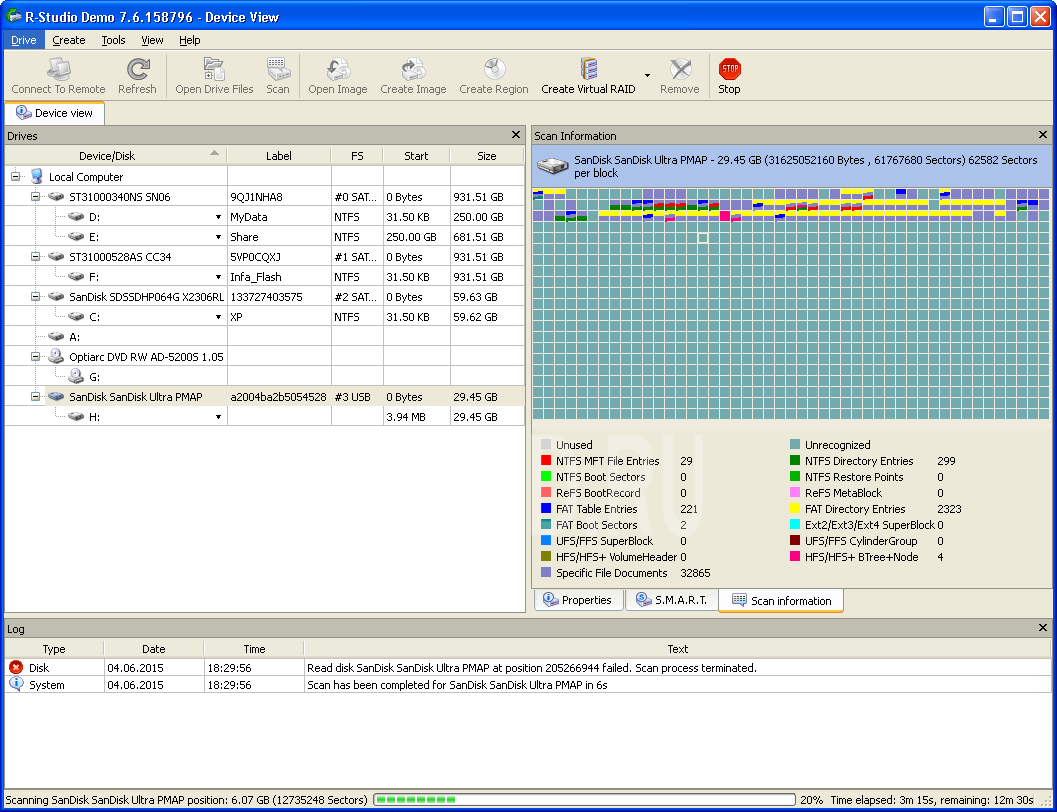
Proses telah bermula... Peta lokasi maklumat pada cakera menunjukkan dalam warna struktur data yang ditemui. Di bawah, di bawah peta, terdapat transkrip. Untuk memulihkan data sepenuhnya, anda perlu mengimbas seluruh permukaan pemacu. Dalam contoh ini, terdapat sedikit maklumat pada pemacu denyar; ia terletak pada separuh pertama memori denyar dan tidak ada gunanya untuk mengimbas lebih jauh, jadi Henti ditekan. Selepas pra-pemprosesan, hasil imbasan akan dibuka.

Hasil carian ditunjukkan sebagai pokok yang berakar pada peranti kami. Warna menunjukkan kesempurnaan pemulihan sistem fail.
- Hijau - sistem fail dan sektor but ditemui - pilihan terbaik
- Jingga - sistem fail ditemui, tetapi tiada sektor but, selalunya terdapat dalam beberapa varian, berbeza dalam jumlah data yang dipulihkan
- Merah - hanya sektor but ditemui tanpa sistem fail, dan mungkin terdapat banyak daripada mereka, sebagai peraturan mereka tidak menarik.

Pada akhir proses ini, kita akan melihat struktur yang dipulihkan, seperti dalam konduktor. Akan ada folder di sebelah kiri, fail dan subfolder di sebelah kanan. Anda boleh membuka sebarang fail dengan pemapar terbina dalam. Untuk melakukan ini, pilih fail yang dikehendaki dan pilih Pratonton dalam menu konteks.

Jika pemapar terbina dalam menyokong jenis fail yang dipilih dan ia boleh dibaca sepenuhnya, maka kami akan melihat kandungan fail tersebut. Contoh di bawah.

Kini yang tinggal hanyalah menulis semula maklumat yang ditemui ke medium lain. Untuk melakukan ini, anda perlu menandakan fail dan folder yang diperlukan atau pilih semuanya dengan menandakan kotak di sebelah elemen Root. Dan pilih Pulihkan yang ditanda dalam menu konteks.

Dialog dengan pilihan untuk menyimpan maklumat akan dibuka.

Folder output – anda perlu menentukan tempat untuk menyimpan data. Selebihnya boleh dibiarkan begitu sahaja.
Perhatian! Jangan sekali-kali simpan data ke pemacu yang sama dari mana anda memulihkannya. Jika tidak, fail yang dipulihkan akan ditulis di tempat fail yang dipulihkan, yang akan membawa kepada kerosakan yang tidak dapat dipulihkan.

Beberapa parameter harus diubah dalam tab Lanjutan.
Pilihan fail sudah wujud - apa yang perlu dilakukan jika fail sedemikian sudah wujud
- gesaan – tanya pada setiap ulangan
- namakan semula – namakan semula secara automatik
- timpa - timpa
- langkau – langkau (harus dipilih supaya tidak menambah jumlah data).
- menamakan semula dan menukar simbol yang tidak sah kepada – menamakan semula, menggantikan simbol yang tidak sah dengan simbol yang diberikan
- langkau – langkau sahaja (pilih, selalunya dengan nama pertama kandungannya juga rosak).
- gesaan – tanya setiap masa
- keluarkan – keluarkan (pilih).
Baru-baru ini, perkhidmatan sokongan telah menerima beberapa surat sekaligus, di mana pengguna melaporkan bahawa mereka tidak tahu bagaimana untuk bekerja dengan program R-Studio.
Dalam pelajaran ini saya akan memberikan contoh bekerja dengan program ini.
R-Studio direka untuk pemulihan data– fail atau fail dipadam daripada cakera yang rosak.
Ia sesuai untuk bekerja dengan pemacu kilat dan cakera biasa. Perkara utama ialah cakera itu sendiri kelihatan dalam OS supaya program boleh berfungsi dengannya.
Kadang-kadang ia berlaku bahawa fail dipadamkan secara tidak sengaja melepasi tong kitar semula; Kadangkala kegagalan berlaku dalam kawasan sistem cakera dan kemudian semua fail pada cakera tidak lagi boleh diakses oleh pengguna.
Jika kawasan cakera di mana fail itu sendiri ditulis tidak rosak atau diubah suai, maka anda boleh cuba memulihkan fail tersebut.
Perkara utama ialah cuba melakukan ini dengan segera selepas "kehilangan" fail. Jika, selepas "kehilangan" fail, cakera diformat atau didefragmentasi, maka kemungkinan pemulihan yang berjaya adalah sangat rendah.
Satu lagi perkara penting– anda perlu memulihkan fail ke cakera lain, atau, dalam kes yang melampau, partition cakera, tetapi tidak ke tempat yang sama di mana ia berada sebelum ini.
Dalam artikel saya akan memberikan contoh berikut: Saya akan mencipta folder ujian pada satu pemacu dengan fail yang berbeza, kemudian padam semua fail, dan kemudian cuba memulihkan fail ke pemacu lain.
Tahap satu.
Saya mencipta folder pada partition "R" dengan fail berbeza - pembentangan (ppt), 2 gambar - saiz kecil dan sederhana (jpg), jadual Excel (xlsx), muzik dalam mp3, 4 teks - dalam format dan saiz yang berbeza (txt, doc, rtf).
Sebagai contoh, saya mengambil jenis fail kecil yang kerap digunakan.
Tahap dua. Saya memadam semua fail.
Bukan dalam tong sampah, tetapi sepenuhnya. Bagi pengguna yang tidak berpengalaman, mereka boleh dikatakan hilang tanpa dapat dipulihkan.
Tahap tiga. Saya melancarkan program R-Studio.
Saya menemui versi 5.2 program ini dalam bahasa Inggeris. Dalam versi ini saya akan menunjukkan elemen utama dan terjemahannya supaya pengguna boleh menavigasi kedua-dua versi Inggeris dan Rusia.
Saya juga mengingatkan anda bahawa untuk program ini berfungsi, anda memerlukan hak pentadbir untuk pengguna OS semasa; dalam Windows 7, program mesti dijalankan sebagai pentadbir.
Berikut ialah tetingkap R-Studio selepas pelancaran:

Program ini mempunyai antara muka yang jelas. Di bahagian atas terdapat menu dan butang untuk tindakan utama. Bahagian tengah dibahagikan kepada dua kawasan.
Di sebelah kiri ialah senarai pemacu pada PC anda ( Memandu) dengan maklumat asas tentang cakera dan partition. Jika anda memilih bahagian, maklumat terperincinya akan kelihatan di sebelah kanan ( Hartanah).
Di bawah ialah kawasan log ( Log), di mana hasil tindakan dipaparkan.
Tahap empat. Saya sedang mencari fail yang dipadam.
Untuk melakukan ini, saya memilih bahagian "R" dan klik dua kali untuk membukanya. Program mengimbas keseluruhan partition sekaligus. Jika cakera rosak, maka partition padanya tidak akan kelihatan, dan program akan mengimbas keseluruhan cakera.

Di kawasan log ( Log) dua entri muncul - mengenai permulaan dan selesai mengimbas partition "R".
Senarai direktori/folder muncul di sebelah kiri ( Folder), di sebelah kanan ialah senarai kandungan ( Kandungan).
Selepas itu saya pilih folder "ujian" dalam senarai folder.
Jika nama folder tidak diketahui, maka untuk mencari fail anda perlu melalui semua folder secara bergilir-gilir dan juga melihat ke dalam folder yang tidak mempunyai nama, tetapi hanya tanda tanya (?).
Apabila saya memilih folder yang saya perlukan, saya melihat fail yang dipadam di sebelah kanan. Antaranya terdapat fail sementara daripada kerja MSWord - ini adalah fail yang namanya bermula dengan tanda tilde dan dolar (~$).
Di atas kawasan balak ( Log) terdapat tetapan pengisihan fail ( Diisih mengikut:): « sebenar"– sah (seperti yang saya faham daripada abjad nama fail), “ sambungan"-dengan lanjutan, " masa penciptaan"-masa penciptaan, " masa pengubahsuaian"– tukar masa,” masa akses"–masa akses terakhir kepada fail.
Tetapan ini boleh berguna, contohnya, jika anda tahu jenis fail atau anggaran masa fail itu akan dipadamkan.
Di anak tetingkap kanan saya memilih semua fail sebagai contoh. Selepas membuka cakera atau partition, butang berikut muncul dalam bar butang:

Ini adalah butang untuk memulihkan semua kandungan dari panel kanan ( Pulih) atau hanya fail bertanda ( Pulih Ditanda).
Saya menekan butang kedua dan melihat tetingkap baharu - tetapan pemulihan ( Pulih).
Saya tidak begitu memahami tujuan beberapa tetapan; mungkin ia diperlukan dalam kes kegagalan yang lebih kompleks, dan ia digunakan oleh pakar yang lebih maju.

Tetapan pertama ialah folder untuk fail yang dipulihkan ( Folder keluaran). Ia mesti dipilih pada cakera lain, iaitu apa yang saya lakukan - saya pilih « H:/ujian» .
Di bawah terdapat dua tab - tetapan asas ( Utama) dan dilanjutkan ( Maju).
Pada tab tetapan utama ( Utama) terdapat perkara-perkara berikut:
- memekatkan peristiwa pemulihan yang berjaya– ini ialah pemampatan mesej tentang pemulihan yang berjaya, i.e. Mesej pemulihan yang berjaya tidak akan ditunjukkan dalam kawasan log. Jika kotak semak ini ditandakan, hanya mesej ralat akan muncul dalam log;
- memulihkan struktur folder– memulihkan struktur folder. Tetapan ini diperlukan semasa memulihkan subfolder, supaya hasilnya tidak bercampur aduk fail, tetapi rupa asal folder. Sub-item membolehkan anda mengkonfigurasi struktur dan struktur folder sebenar, bermula dari direktori akar;
- memulihkan metafiles- pemulihan metafiles. Dalam contoh saya, tetapan ini telah dilumpuhkan;
- memulihkan aliran data alternatif– memulihkan aliran data alternatif, tetapan ini dikaitkan dengan sistem fail NTFS;
- memulihkan keselamatan– memulihkan tetapan keselamatan. Jika fail pada mulanya mempunyai sebarang tetapan keselamatan (contohnya, akses untuk pengguna yang berbeza), maka tetapan ini boleh memulihkannya juga;
- memulihkan atribut lanjutan– pulihkan atribut tambahan, setakat yang saya faham – ini adalah atribut “ tersembunyi», « sistemik», « untuk bacaan" dan lain-lain.;
- langkau fail dengan sektor buruk– langkau fail dengan sektor buruk. Tetapan ini diperlukan sekiranya berlaku kerosakan fizikal atau kehausan piring cakera, apabila anda perlu memulihkan dengan cepat apa yang masih boleh dibaca.
Di bahagian paling bawah terdapat tetapan " abaikan topeng fail" - abaikan topeng fail. Saya tidak faham apa kesannya.

Pada tab tetapan lanjutan ( Maju) terdapat perkara-perkara berikut:
- fail sudah wujud– fail sudah wujud dalam folder yang ditentukan. Dalam kes ini, anda boleh mengkonfigurasi tindakan berikut dengan fail: “ segera"namakan semula"-menamakan semula, " timpa"- tulis semula, " ponteng"-rindu;
- rosakfailnama– nama fail rosak. Dalam kes ini, anda boleh mengkonfigurasi tindakan berikut dengan fail: “ segera"– menawarkan pengguna semua tindakan lain, “ menamakan semula dan menukar semua simbol yang tidak sah kepada:"- menamakan semula dan menggantikan semua aksara yang salah dengan aksara baru, yang ditunjukkan dalam medan input " ponteng"-rindu.
- atribut tersembunyi– atribut fail tersembunyi. Atau adakah ia hanya bermaksud satu atribut fail - "tersembunyi". Anda boleh mengkonfigurasi tindakan berikut dengannya: “ segera"– menawarkan pengguna semua tindakan lain, “ keluarkan"–padam atribut, " simpan"– simpan atribut.
Saya menetapkan tetapan pemulihan seperti yang ditunjukkan dalam gambar di atas dan klik "OK".
Proses pemulihan sedang dijalankan. Semasa proses ini saya melihat mesej ini:

Hanya fail MSWord sementara itu (yang namanya bermula dengan tanda "tilde and dollar" (~$)) mempunyai atribut " tersembunyi" (dalam Bahasa Inggeris tersembunyi).
Kerana Saya tandakan kotak di sebelah “ segera", kemudian program itu memberi saya permintaan tentang perkara yang perlu dilakukan seterusnya dengan fail ini.
Terdapat dua pilihan: " keluarkan"– alih keluar atribut, “ teruskan"– simpan atribut.
Anda juga boleh menandai kotak supaya tindakan itu akan digunakan secara automatik jika isu yang sama timbul lagi.
Saya memilih pilihan untuk mengalih keluar atribut.
Pemulihan berlaku dengan cepat. Hasilnya boleh dilihat di kawasan log:

Entri terakhir bermakna 10 fail telah berjaya dipulihkan, 0 fail tidak dapat dipulihkan, i.e. Semua fail yang saya nyatakan telah dipulihkan.
Berikut ialah kandungan folder tersebut « H:/ujian »:

Saya menyemak semua fail - semuanya terbuka dan data di dalamnya tidak rosak.
Dalam contoh ini, fail telah dipulihkan serta-merta selepas pemadaman, jadi pemulihan berjaya.
Daripada pengalaman terhad saya memulihkan data di rumah dan di tempat kerja, saya dapati perkara berikut:
- Fail kecil paling baik dipulihkan kerana... mereka menduduki lebih sedikit kelompok pada cakera, dan kemungkinan mereka "disatukan semula" adalah lebih besar;
- fail seperti "jpg"atau" doc" boleh dipulihkan, tetapi kemudian ia tidak boleh dilihat atau imej/teks akan diherotkan;
- Fail Excel (xlx) selalunya tidak dipulihkan.
Dan akhirnya, kita boleh mengatakan bahawa program pemulihan data boleh membantu, tetapi lebih baik jangan malas dan jangan lupa melakukannya salinan sandaran semua data penting.

Program ini terdiri daripada beberapa utiliti yang memungkinkan dengan tahap kebarangkalian yang tinggi untuk mengembalikan maklumat yang dipadamkan daripada pelbagai peranti storan, seperti pemacu kilat (USB) dan pemacu keras. Data yang telah dipadamkan daripada Tong Kitar Semula atau hilang akibat virus atau kehilangan kuasa secara tiba-tiba pada PC tertakluk kepada pemprosesan.
Program ini berjalan dan beroperasi dengan jayanya pada pelbagai jenis komputer yang menjalankan sistem pengendalian Microsoft Windows.
Perhatian: program percuma untuk pemulihan data daripada pemacu kilat dan pemacu keras R – Studio tersedia untuk dimuat turun melalui pautan terus di bahagian bawah artikel.
Ia mesti dikatakan bahawa program ini mempunyai potensi besar dalam bidang mencari fail yang dimusnahkan, serta pemulihan selanjutnya. Dalam kes di mana tiada kerosakan di dalam cakera keras atau tidak terdapat banyak kitaran tulis semula, utiliti itu cukup mampu menghidupkan semula fail yang dipadam.
Pembangun perisian yang hebat dan sangat dicari ini telah meningkatkan bilangan fungsi dan membuka lebih banyak peluang untuk pengguna biasa utiliti sistem ini. Kebanyakan pakar menasihatkan menggunakan produk perisian ini untuk satu sebab mudah - ia dapat berfungsi dengan jayanya dengan sistem fail yang paling popular seperti FAT32, exFAT, NTFS, NTFS5, UFS1, UFS2, Ext2, Ext3, Ext4 FS, dll.
Bagaimana untuk menggunakan R-studio dengan betul?
Jika anda perlu membuat memulihkan fail yang dipadam daripada pemacu kilat, kemudian pertama sekali sambungkan pemacu kilat dengan menyambungkannya ke port USB komputer peribadi atau komputer riba. Seterusnya, kami melancarkan program. Pada halaman menu utama anda akan ditunjukkan semua media storan digital aktif yang telah disambungkan ke komputer.
Untuk meneruskan, anda perlu mengklik pada imej pemacu kilat, dan kemudian klik "Imbas".
Akibatnya, kami mendapat tetingkap di mana kami harus menunjukkan jenis data yang akan kami resusitasi. Pilih kawasan memori dan aktifkan carian untuk fail yang hilang.
Biasanya pengimbasan berlaku dalam tempoh yang singkat, yang boleh berbeza-beza dari sepuluh minit hingga setengah jam (semuanya bergantung pada kuasa komputer dan kelajuan port USB).
Selepas imbasan selesai, pengguna dimaklumkan. Seterusnya, untuk melihat fail yang ditemui, ikut gesaan wizard pemulihan data, yang akan membolehkan anda memulihkan data yang ditemui pada pemacu denyar.
Perhatian: pada memulihkan fail yang dipadam anda harus menentukan cakera yang berbeza daripada cakera yang pengimbasan dengan pemulihan selanjutnya berlaku. Dalam kes ini, kebarangkalian kejayaan operasi untuk mengembalikan fail yang hilang meningkat dengan ketara.
Walau bagaimanapun, perlu diingatkan bahawa utiliti tidak dapat menyimpan keseluruhan fail. Keadaan ini berlaku jika banyak masa telah berlalu sejak data dipadamkan atau media telah berulang kali ditulis semula. Oleh itu, lebih cepat anda membuat keputusan untuk melancarkan program R-studio, lebih tinggi kemungkinan kejayaan dalam mencari dan memulihkan fail yang dipadamkan.
Aspek positif utiliti
R–Studio berfungsi dengan banyak sistem fail moden. Fungsi membangunkan tatasusunan cakera maya disokong. Maklumat dipulihkan dalam pelbagai situasi (akibat pemadaman atau pemformatan mudah (jangan dikelirukan dengan pemformatan peringkat rendah)). Program ini dapat mencari fail menggunakan topeng yang ditentukan. R–Studio boleh digunakan pada pelbagai sistem pengendalian popular keluarga Windows. Utiliti ini mempunyai versi Rusia, yang memudahkan penggunaannya oleh kategori pengguna berbahasa Rusia.Kelemahan dalam program
Selalunya, adalah mungkin untuk memulangkan fail grafik sahaja (grafik raster / vektor), fail teks, gubahan muzik dan video. Utiliti ini tidak percuma, tetapi dalam versi percuma ia membolehkan anda mencari fail sehingga saiz megabait.
Program ini tidak begitu kerap digunakan oleh kategori umum pengguna, jadi sama ada ia berbaloi untuk dibeli bergantung pada tugas dan keperluan khusus. Adalah dinasihatkan untuk pengguna PC yang tidak berpengalaman untuk tidak mencuba pemulihan fail sendiri, tetapi untuk menghubungi pakar yang sesuai. Ini akan melindungi daripada kehilangan data sedia ada dan meningkatkan kemungkinan mengembalikan maklumat yang hilang sebelum ini, walaupun anda boleh "berlatih pada kucing" dan dengan itu mempelajari cara memulihkan fail yang dipadamkan daripada tong kitar semula.
kesimpulan
Secara umum, program R–Studio sangat berguna dan perlu; ia berguna untuk ramai pengguna yang kehilangan maklumat berharga. Sudah tentu, utiliti itu tidak mampu memulangkan data sekiranya berlaku kerosakan mekanikal pada pemacu kilat atau cakera keras (ini adalah usaha yang mahal dan istimewa untuk pakar yang berkelayakan tinggi), tetapi ini tidak memandang rendah keupayaannya yang sudah ketara. Fail dipulihkan walaupun cakera diformatkan atau sistem fail rosak.Pada mulanya, R–Studio telah dibangunkan untuk tujuan digunakan oleh orang yang bekerja dalam perkhidmatan pembaikan komputer atau pengguna PC yang berpengalaman. Pemula boleh dinasihatkan untuk menggunakan program R–Nyahpadam, yang merupakan analog program yang lebih mudah daripada kategori ini.
Pada suatu hari, R–Studio membantu memulangkan blok empat cakera yang terletak dalam tatasusunan RAID. Lebih daripada 70 peratus data berjaya dipulihkan. Saya mesti mengucapkan terima kasih yang istimewa kepada pengaturcara yang mencipta produk perisian yang hebat seperti R–Studio.
Nasihat: jangan lupa untuk membuat salinan sandaran data yang sangat penting dari semasa ke semasa, kehilangannya akan membakar sejumlah besar sel saraf. Lagipun, ini adalah tujuan penciptaan sandaran, untuk menjimatkan saraf dan masa. Sebagai pilihan terakhir, fail boleh disulitkan dan diletakkan di awan untuk disimpan.
Kami mengesyorkan program ini untuk memulihkan fail yang dipadam daripada pemacu kilat atau cakera keras.
Sebelum ini, di blog saya, saya telah menerbitkan pelajaran tentang program percuma untuk memulihkan data daripada cakera keras dan media storan lain - . Hari ini kita akan bercakap tentang analog berbayar dan lebih berkuasa - Program R-Studio.
R-Studio adalah lebih daripada program pemulihan. Keupayaan utiliti ini jauh lebih luas. Ia mampu memulihkan bukan sahaja fail yang dipadam, tetapi juga sebarang maklumat yang rosak, malah keseluruhan partition akibatnya, sebagai contoh:
- kerosakan komputer
- kerosakan sektor cakera
- pemformatan cakera
- selepas serangan virus
- selepas kemusnahan MBR
- selepas kegagalan atau pengendalian utiliti cakera lain yang tidak betul
- apabila struktur partition cakera rosak, yang, dengan cara itu, saya secara peribadi baru-baru ini terpaksa berurusan dengannya. Dan saya ingin ambil perhatian bahawa program ini mengatasi tugasnya dengan baik. Sebenarnya, kejadian ini mendorong saya untuk mencari dan menerbitkan tutorial video di R-Studio.
Terdapat dua versi utama program R-Studio: untuk pemulihan data pada pemacu tempatan dan melalui rangkaian. Terdapat juga variasi berbeza versi ini untuk sistem fail yang berbeza dan spesifik tugas tertentu.
Perlu diingatkan bahawa program R-Studio boleh memulihkan data daripada hampir mana-mana media storan, iaitu:

Ciri R-Studio:
- sokongan untuk sistem pengendalian 64 dan 32 bit (Windows)
- sokongan untuk sistem fail FAT12/16/32, NTFS/NTFS5 dan lain-lain (untuk Linux, Macintosh)
- sokongan untuk partition GPT dan MBR dinamik
- Sokongan RAID 6 (termasuk Reed-Solomon dan Vertical XOR)
- pembinaan semula tatasusunan cakera yang rosak
- mencipta fail imej HDD, partition berasingan atau sebahagian daripadanya, dibahagikan kepada beberapa fail untuk rakaman pada CD, Flash atau pemacu rangkaian (versi rangkaian)
- salinan cakera bait demi bait
- keupayaan untuk melihat dan mengedit data yang dipulihkan dalam editor terbina dalam.
Kelebihan program R-Studio:
- pengesanan mudah proses pemulihan data
- fleksibiliti dalam menetapkan parameter program
- tapis data yang ditemui mengikut: struktur cakera / sambungan / tarikh penciptaan / tarikh pengubahsuaian / masa capaian terakhir
- memahami nama fail dan direktori dalam Cyrillic
- menyimpan nama panjang dan struktur direktori
- antara muka intuitif (seperti Windows Explorer)
- Sokongan bahasa Rusia.
Sekarang mari pergi terus ke tutorial video, dari mana anda akan belajar:
- cara menggunakan R-Studio (semua fungsi tidak akan dipertimbangkan)
- membiasakan diri dengan antara muka
- bagaimana untuk melihat maklumat perkhidmatan tentang cakera dan mengapa ia mungkin diperlukan
- cara melihat kandungan medium storan
- bagaimana untuk menapis data untuk mencari fail yang anda perlukan
- Mengapa anda memerlukan log tindakan anda dalam program dan cara melihatnya
- apa yang tidak disyorkan untuk dilakukan jika anda bukan seorang profesional
- apa yang perlu dilakukan jika, apabila melihat kandungan cakera, program tidak melihat fail yang diperlukan
- gambaran keseluruhan tetapan pemulihan
- Satu perkara penting dalam tetapan apabila memulihkan data.
Tutorial video: R-Studio - cara menggunakan program
Kemungkinan besar anda datang ke halaman ini kerana anda perlu memulihkan data yang hilang akibat beberapa insiden dengan komputer anda. Kadangkala pemulihan sedemikian boleh menjadi tugas yang sangat kompleks yang hanya boleh dikendalikan oleh pakar pemulihan data, tetapi kebanyakan kes sesuai dengan senario pemulihan data biasa yang telah kami sertakan dalam senarai di bawah. Apa yang anda perlu lakukan ialah memilih kes yang paling sesuai daripada senarai ini dan menerima arahan terperinci tentang cara mendapatkan semula data anda dalam kes khusus anda. Walau bagaimanapun, sebelum meneruskan, kami mengesyorkan agar anda membaca petua pemulihan data am kami.
Petua am:
1. Pertama dan paling penting: Tetap tenang, jangan tergesa-gesa, dan jangan memburukkan keadaan. Jangan benarkan sebarang perubahan lanjut pada data berlaku pada peranti storan yang mengandungi data yang hilang.
2. Ketahui lebih lanjut tentang pemulihan data. Kami mengesyorkan membaca artikel kami. Anda akan memahami cara pemulihan data berfungsi dan apa yang diharapkan daripadanya dalam kes anda.
3. Analisis cakera yang terjejas. Anda tidak seharusnya bekerja dengan cakera dengan perkakasan yang rosak. Tanda-tanda bahawa cakera keras anda mengalami masalah perkakasan:
- Pemacu keras tidak dikenali oleh sistem pengendalian atau dikenali di bawah beberapa nama yang luar biasa.
- Pengendalian cakera keras disertakan dengan bunyi atipikal, klik, dan ia berfungsi dengan sangat perlahan.
- Sektor buruk sentiasa muncul pada cakera keras.
- Program penilaian keadaan pemacu keras SMART memberikan mesej tentang kerosakan perkakasan yang ketara. Untuk melakukan ini, anda boleh menggunakan program pemulihan data kami.
Perhatian! Jika anda berpendapat bahawa cakera keras komputer anda rosak, gunakan utiliti Kecemasan R-Studio sahaja untuk mencipta imejnya. JANGAN AMBIL SEBARANG TINDAKAN DENGAN DISK SENDIRI! Jangan cuba memulakan pengimbasan atau proses pemulihan fail. Jangan cuba menggunakan mana-mana perisian pemulihan data lain. Ingat bahawa sebarang tindakan yang salah dengan cakera sedemikian mungkin akan menyebabkan lebih banyak kerosakan data. Adalah lebih baik untuk menggunakan perkhidmatan pakar makmal pemulihan data, jika tidak, anda berisiko, paling baik, menanggung kos kewangan yang lebih besar, dan paling teruk, kehilangan fail anda secara kekal. Bawa cakera kepada pakar: mereka mempunyai peralatan khas dan, yang paling penting, tahap pengetahuan yang diperlukan untuk bekerja dengan cakera tersebut.
5. Sediakan ruang yang mencukupi untuk menyimpan fail yang dipulihkan dan, jika perlu, imej. Jangan sekali-kali cuba menyimpan fail yang dipulihkan pada pemacu tempat ia berada.
6. Akhir sekali, jangan beli sebarang perisian pemulihan data sehingga anda pasti ia boleh memulihkan fail dalam kes anda. Semua program pemulihan data biasa membolehkan anda bekerja dalam mod demo supaya anda boleh mencari fail yang hilang dan menilai peluang pemulihan yang berjaya. Sila ambil perhatian bahawa walaupun program menunjukkan struktur fail yang betul, ini tidak menjamin bahawa fail boleh dipulihkan dengan jayanya. Hanya fail yang berjaya dipaparkan dalam pemapar boleh berjaya dipulihkan.
Kes pemulihan data biasa:
Masalah dengan program komputer. Tanda-tanda bahawa perkakasan komputer berfungsi dengan normal, dan masalahnya ialah program sistem yang rosak: komputer dihidupkan, prosedur but bermula, sistem pengendalian mula dimuatkan, tetapi kemudian but berhenti, dan komputer sama ada membeku atau masuk ke but semula. Tanda-tanda bahawa perkakasan komputer berfungsi dengan normal dan masalahnya adalah dalam perisian sistem yang rosak:
. Cara memulihkan fail daripada komputer Windows atau Linux yang tidak boleh boot.
. Bagaimana untuk memulihkan fail daripada Macintosh yang tidak boleh boot.
. Bagaimana untuk memulihkan fail daripada komputer yang tidak boot melalui rangkaian.
Masalah dengan perkakasan komputer. Tanda-tanda bahawa komputer anda tidak akan dihidupkan kerana perkakasan yang rosak: komputer tidak akan dihidupkan, anda mendengar bunyi bip yang luar biasa apabila anda menghidupkannya, prosedur but tamat secara tiba-tiba, komputer memberikan amaran tentang komponen yang rosak dalam komputer, dsb.


























